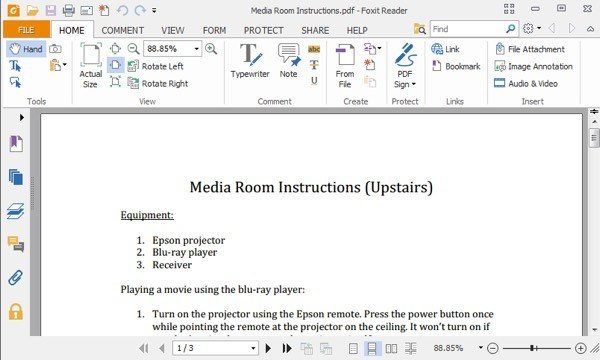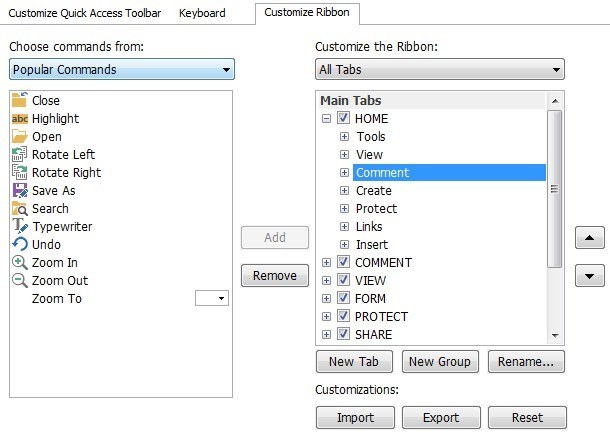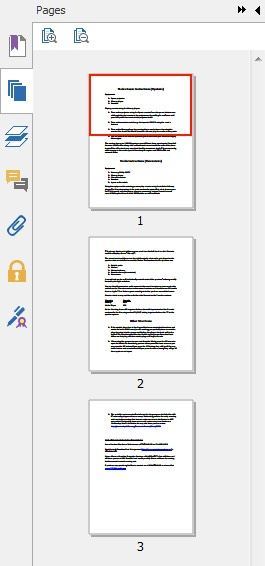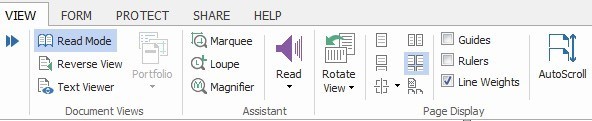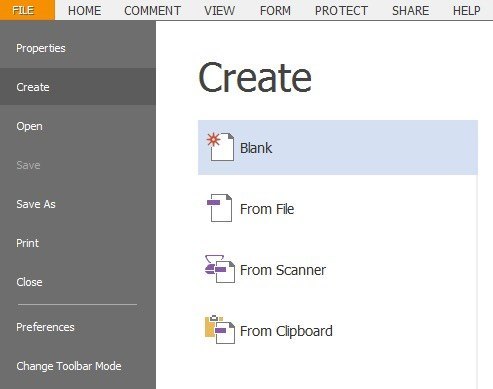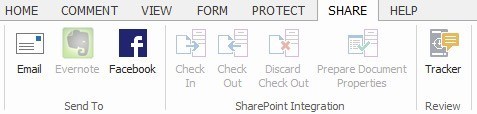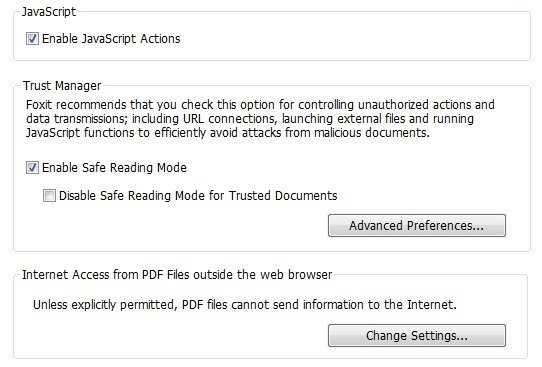Jika Anda mencari alternatif gratis untuk Adobe Reader, salah satu opsi terbaik di luar sana saat ini adalah Pembaca PDF Foxit. Selain bisa melihat file PDF, program ini memiliki sejumlah besar fitur yang mendorongnya jauh melampaui Adobe Reader dan lebih dekat dengan apa yang dapat dilakukan Adobe Acrobat.
Saya menggunakan Adobe Reader selama bertahun-tahun karena adalah dari Adobe dan saya merasa itu harus lebih baik karena Adobe adalah raksasa dan mereka membuat perangkat lunak luar biasa seperti Photoshop! Namun, menjadi raksasa juga merupakan hal yang buruk. Adobe Reader, menurut saya, kembung dan lambat. Kinerja telah meningkat selama bertahun-tahun, tetapi masih sangat besar dibandingkan dengan program seperti Foxit.
Yang terbaik adalah dapat melakukan semua hal yang dapat dilakukan Adobe Reader dan banyak hal lainnya. Ingin mencari sekumpulan file PDF sekaligus? Foxit bisa melakukannya. Ingin memiliki komputer membaca seluruh PDF kepada Anda? Foxit bisa melakukannya. Ingin membuat file PDF Anda sendiri? Foxit bisa melakukannya. Ingin menandatangani file PDF dengan aman? Kamu tahu jawabannya! Plus, semua ini gratis.
Tentu saja, ada beberapa keberatan. Misalnya, Anda dapat menandatangani dokumen PDF Anda dengan tanda tangan tinta secara gratis, tetapi jika Anda ingin tanda tangan elektronik nyata diverifikasi oleh pihak ketiga, Anda harus menggunakan layanan DocuSign yang dibangun langsung ke Foxit. Selain itu, Anda dapat membuat file PDF sederhana dari scan, dari clipboard atau dengan menambahkan kotak teks dan gambar, tetapi jika Anda ingin membuat formulir PDF yang lebih canggih, Anda harus membeli perangkat lunak PhantomPDF mereka. Namun, itu banyak fungsi hanya untuk pembaca PDF.
Pada artikel ini, saya akan membahas banyak fitur di Foxit dan mengapa saya menyukainya begitu banyak seperti perangkat lunak penampil PDF utama saya.
Antarmuka Pengguna dan Tata Letak
Hal pertama yang Anda perhatikan langsung dari kelelawar adalah bahwa antarmuka terlihat sangat mirip dengan antarmuka pita baru yang diperkenalkan Microsoft di Office 2007. Ini super bersih dan melihat file PDF di Foxit adalah pengalaman yang menyenangkan.
Ini sangat bagus pada kenyataannya, sepertinya juga akan sangat cocok dengan Office keluarga aplikasi. Juga, seperti pita Office, Anda dapat menyesuaikan menu pita di Foxit juga. Anda dapat menambahkan / menghapus tombol dan Foxit bahkan memiliki toolbar akses cepat yang sama di bagian atas, yang dapat disesuaikan.
Ia juga memiliki gaya multi-tab standar untuk melihat beberapa file PDF yang Anda lihat di semua browser web. Sepanjang sisi kiri adalah beberapa tombol yang memungkinkan Anda mengakses beberapa fitur yang mudah digunakan seperti bookmark, thumbnail halaman, lapisan halaman, komentar dan anotasi, semua lampiran file, pengaturan keamanan dan tanda tangan digital.
Foxit juga memiliki banyak cara berbeda untuk melihat file PDF Anda. Jika Anda membuka tab Tampilan, Anda akan melihat dua bagian yang disebut Tampilan Dokumendan Tampilan Halaman.
Ada Mode Membaca, yang menyembunyikan pita, Tampilan Terbalik, yang membalik urutan semua halaman dan Text Viewer, yang menghilangkan semua format, gambar, dll, dan menunjukkan Anda hanya teks dalam dokumen. Untuk Tampilan Halaman, Anda memiliki halaman tunggal, halaman tunggal yang berlanjut, halaman ganda, halaman ganda yang berlanjut, terpecah, halaman sampul terpisah, dan gulir otomatis. Fitur favorit saya adalah opsi Rotate View. Saya tidak dapat memberi tahu Anda berapa kali saya menerima PDF dari seseorang dan gambar yang dipindai salah dalam orientasi.
Membuat File PDF
Di luar antarmuka yang hebat untuk melihat, mengatur dan mencari file PDF Anda, Foxit memiliki seperangkat alat untuk membuat file PDF Anda sendiri. Klik File, Buat PDFdan Anda akan memiliki beberapa opsi untuk dipilih: Blank, From File, From Scanner, atau From Clipboard.
Format PDF yang digunakan oleh Foxit adalah 100% standar yang sesuai dan karena itu akan bekerja dengan program PDF lain di luar sana. Jika Anda telah menginstal Office, Foxit memiliki plugin yang memungkinkan Anda membuat PDF langsung di dalam program Office. Menggunakan Word untuk membuat file PDF jauh lebih kuat daripada membuatnya di Foxit dari awal. Secara default, ada alat teks dan beberapa alat gambar di bawah tab Komentar pada pita untuk membuat file PDF Anda dalam Foxit Reader.
Jika Anda memiliki banyak dokumen untuk dipindai, Anda dapat dengan mudah memindai mereka langsung ke format PDF menggunakan Foxit daripada mengubahnya dari gambar ke PDF nanti. Anda juga dapat mengedit metadata untuk file PDF sehingga lebih mudah dicari.
Kolaborasi & amp; Berbagi
Ada banyak fitur kolaborasi yang bermanfaat di Foxit Reader yang membuat hidup lebih nyaman. Salah satu fitur yang saya gunakan banyak adalah kenyataan bahwa Evernote terintegrasi langsung ke tab Share.
Anda perlu menginstal aplikasi Evernote Windows agar ikon menjadi aktif. Setelah mendeteksi Evernote, Anda dapat langsung menyimpan file PDF langsung ke Evernote. Selain Evernote, Anda juga dapat mengirim file email dan berbagi ke Facebook atau Twitter. Fitur email pada dasarnya akan membuka program email default Anda yang disetel di Windows dengan file PDF terlampir.
Untuk lingkungan perusahaan, Foxit juga menyertakan Integrasi SharePoint, yang sangat berguna bagi perusahaan di kamp Microsoft. Jika Anda mengklik tab Komentar, ada banyak opsi untuk menambahkan catatan dan anotasi ke dokumen PDF Anda.
Anda dapat menandai teks , pin catatan dan file, tambahkan kotak teks dan panggilan keluar, tambahkan gambar, sorot area pada halaman, tambahkan prangko ke dokumen dan kelola komentar.
Keamanan & amp; Fitur Lain
Aspek luar biasa lainnya bagi Foxit adalah keamanan yang dibangun di dalam program. Foxit memiliki fitur bernama Safe Reading Mode yang pada dasarnya akan memperingatkan pengguna jika ada file PDF yang mencoba melakukan panggilan eksternal dan memungkinkan mereka memutuskan untuk mengakhiri proses atau melanjutkan.
Secara default, Foxit diatur untuk mencegah file PDF mengirim informasi melalui Internet kecuali secara tegas diizinkan untuk melakukannya. Jika Anda ingin menjadi lebih aman, Anda dapat menonaktifkan Tindakan JavaScript juga.
Selain itu, jika Anda menerima dokumen yang ditandatangani secara digital, Foxit menggunakan proses verifikasi compliant ISO 32000 untuk memastikan bahwa tanda tangan digital adalah asli dan bahwa baik tanda tangan maupun dokumen telah diubah.
Secara keseluruhan, Foxit sejauh ini merupakan aplikasi gratis terbaik untuk menggantikan Adobe Reader sebagai program membaca PDF utama Anda. Juga, menggunakan perangkat lunak berbayar seperti PhantomPDF jauh lebih murah daripada Adobe Acrobat dan set fitur sama baiknya, jika tidak lebih baik dari Adobe. Jika Anda memiliki pendapat yang berbeda, beri tahu kami di komentar. Selamat menikmati!